Интеграция Facebook Lead Ads Account c Google Sheets через Zapier
После регистрации на Zapier.com перейдите по ссылке https://zapier.com/help/facebook-lead-ads/ и у нужной связки нажмите "Use this Zap". Для наших целей подойдет "Create rows on Google Sheets for new Facebook Lead Ads leads” (список вариантов интеграции в конце страницы):
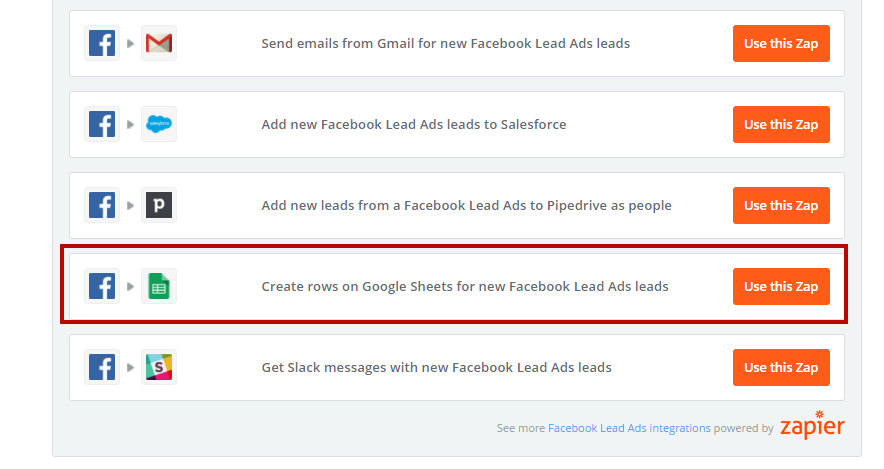
Кликните на "Use this Zap" на следующей странице:
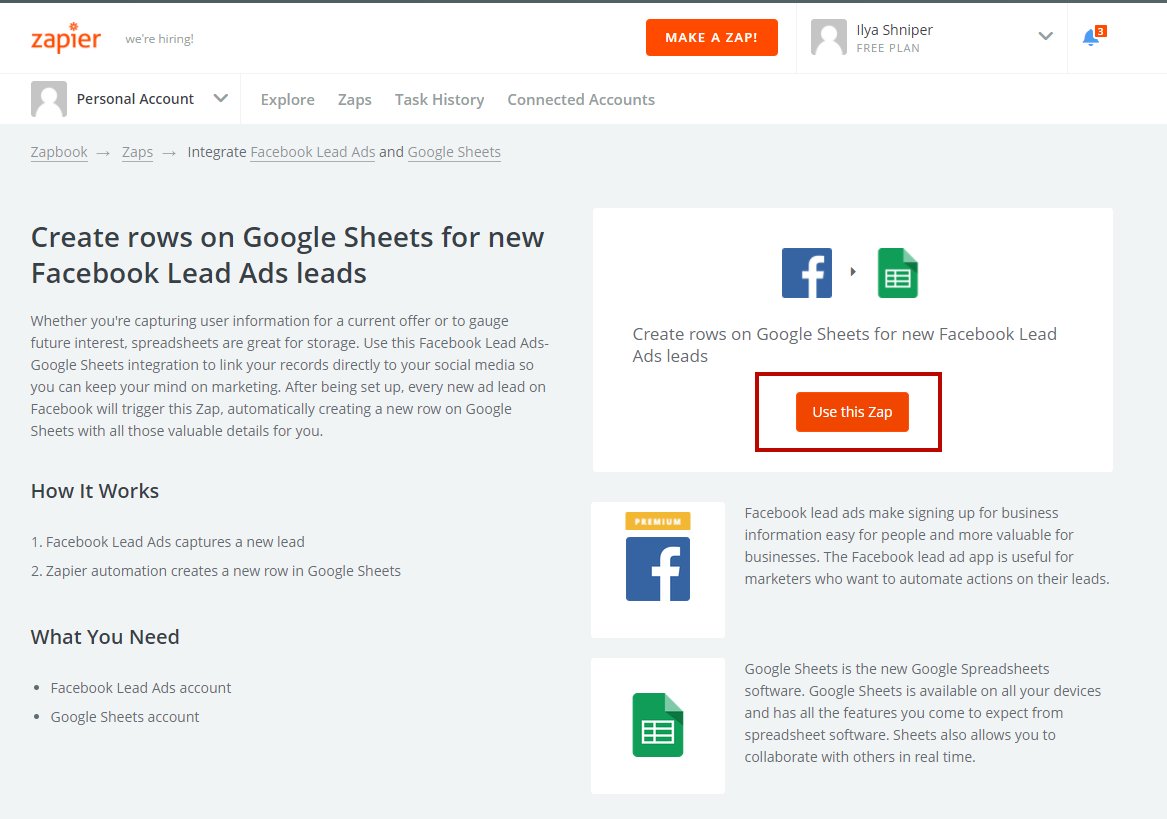
Далее вам будет предложено подтвердить рекламный аккаунт в Facebook, после чего нажмите на "Continue":
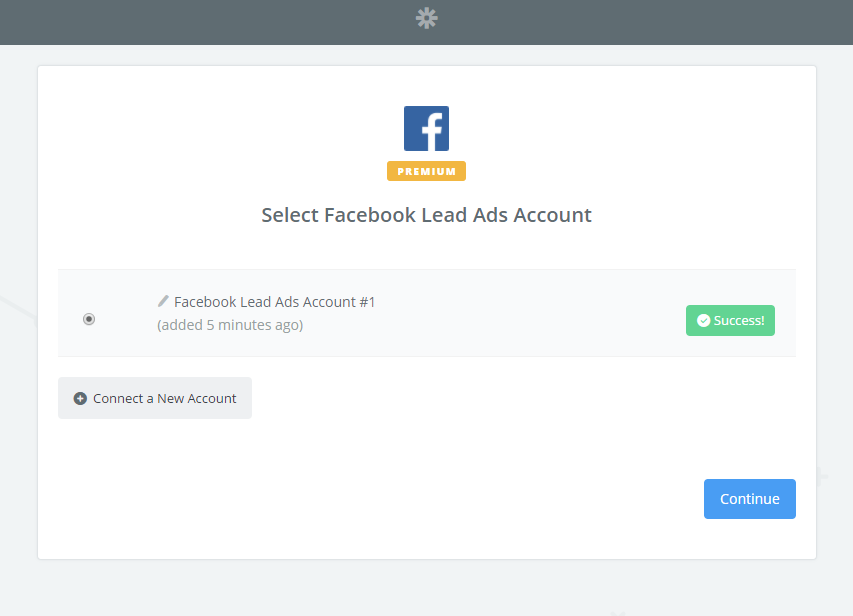
После подтверждения аккаунта откроется рекламная страница и форма лидогенерации:
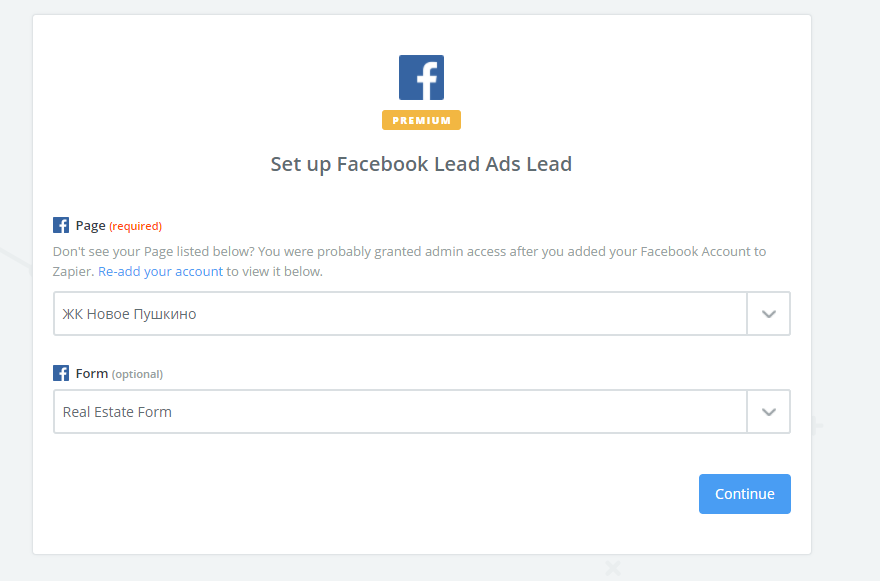
После нажатия на "Continue" можете провести тестирование привязки аккаунта Facebook. Если все сделали правильно, вы получите сообщение Test Skipped! Аккаунт с рекламной страницей и формой подтвержден.
Перед тем как привязать таблицу Goolge, убедитесь, что она создана и вы привязываете к Zapier Google-аккаунт владельца этой таблицы. В таблицу заранее внесите названия столбцов. Например: Full name, Phone и E-mail.
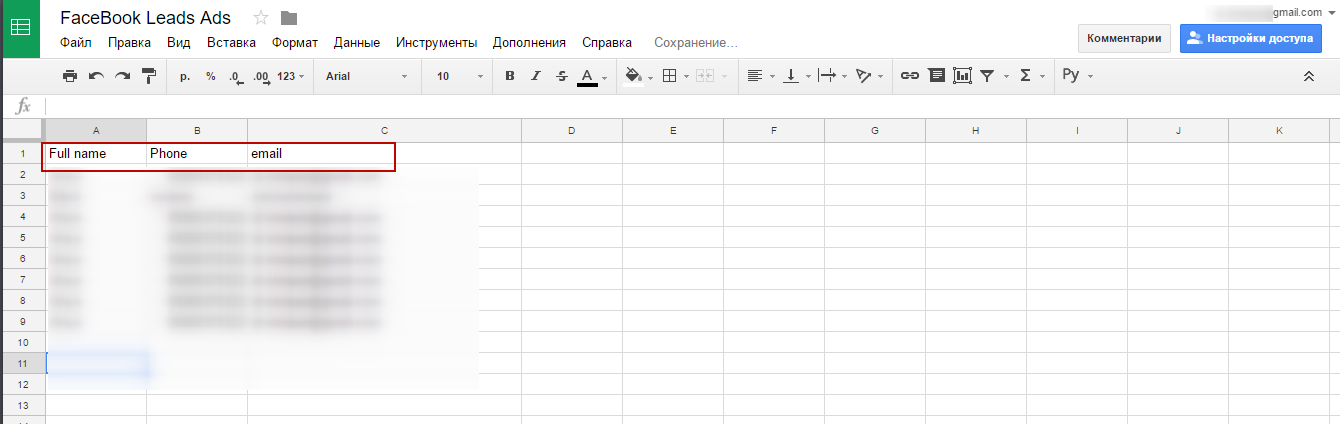
Как только вы подготовите таблицу, привяжите Google-аккаунт к Zapier.
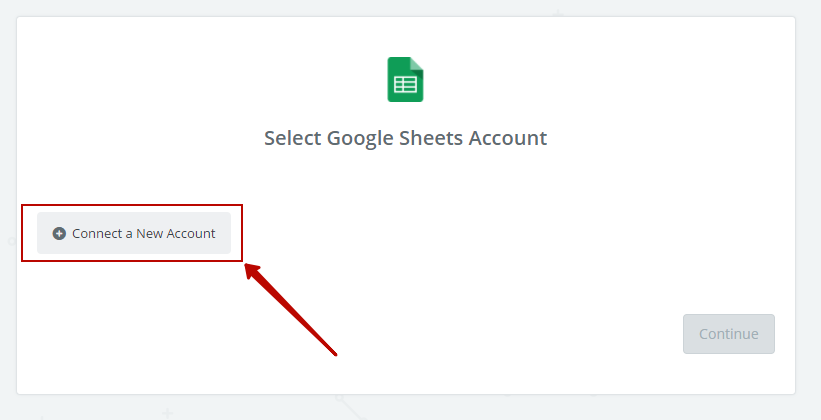
Далее выберите Таблицу (Spreadsheet), Лист (Worksheet) и проверьте правильность отображения заголовков таблицы. Заполните появившиеся поля и нажмите на "Continue":
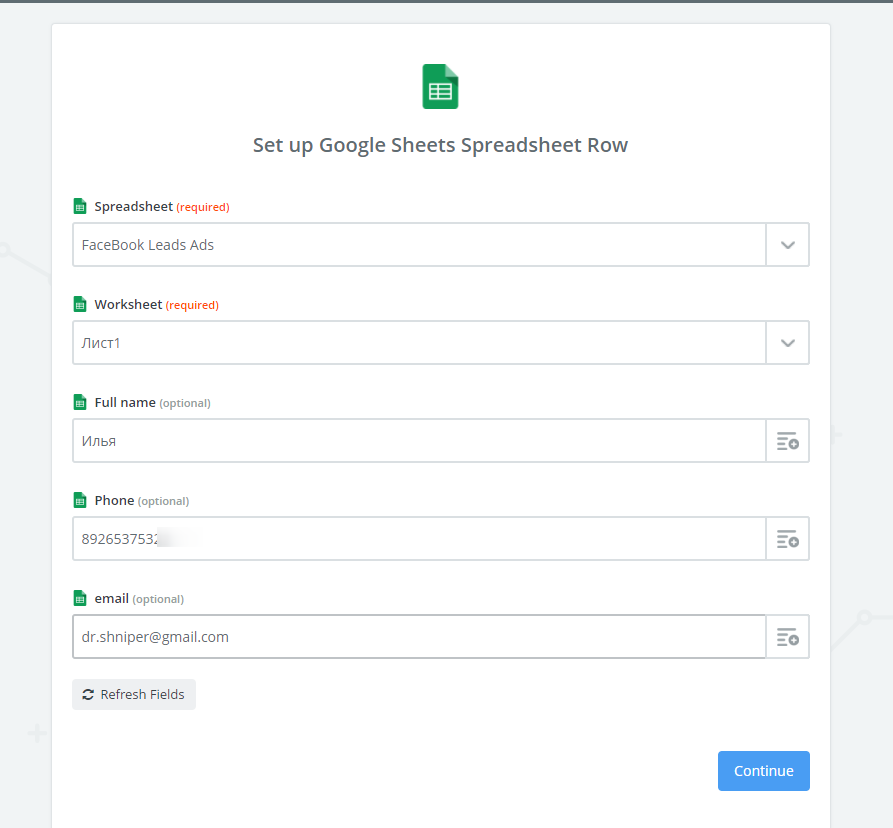
Если тест прошел удачно, вы получите сообщение Test Successful!. В таблице отобразится информация, которую вы ввели в рамках теста.
После того, как вы завершите интеграцию, вам понадобится открыть нашему менеджеру доступ к таблице. Мы сообщим вам, когда все будет готово для обработки лидов.


 Инструменты
Инструменты Защита от фрода
Защита от фрода Автоматизация
Автоматизация Лидогенерация
Лидогенерация Выплаты
Выплаты Поддержка
Поддержка